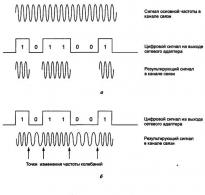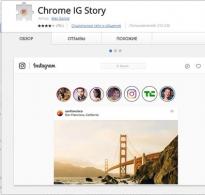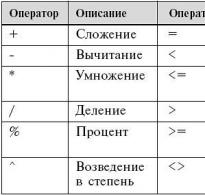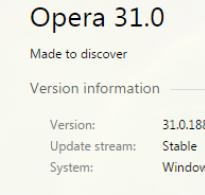Как удалить все диалоги. Как удалить сразу все сообщения вконтакте? Очистить историю переписок Как удалить сразу несколько диалогов вконтакте
Иногда случается, что у пользователя соцсети ВКонтакте накапливается довольно много диалогов с различными людьми. Ориентироваться в таком количестве информации сложно, поэтому лучше всего почистить раздел сообщений и удалить все то, что не нужно. Эта статья расскажет, как удалить сообщение ВКонтакте или полностью всю переписку с каким-либо человеком.
Вы также можете ознакомиться с подробной инструкцией «Как удалить фотографию в Вконтакте «, которая поможет быстро и легко удалить все ненужные или старые фотокарточки из вашего профиля.
Как удалить одно или несколько сообщений
- Заходим на страничку «Мои сообщения » в личном профиле (ссылка на раздел находится слева от главной фотографии профиля ).
- Видим список диалогов, среди которых нужно выбрать тот, где хотим удалить сообщения.
- Найти нужную переписку можно вбив в строке поиска (находится вверху странички и обозначается маленьким значком «лупа ») имя человека, с которым она велась.
- Далее, переходим в сам диалог, нажав на широкую строку с миниатюрой оппонента и содержанием последнего сообщения.
- Выбираем ненужные сообщения (одно или несколько ), щелкая по ним мышкой. При этом они приобретут голубой фон и будут отмечены небольшой галочкой слева.
- Для удаления щелкаем на синюю кнопку «Удалить », которая появится вверху окна с диалогом.
- После удаления будет возможность моментально восстановить ошибочно удаленные сообщения, нажав на ссылочку «Восстановить », которая появится там, где раньше был текст переписки.
- Если восстановление не требуется, то обновляем страничку и видим, что все лишнее удалено. При этом надо понимать, что информация удалится только с вашего аккаунта, у собеседника вся эта переписка останется.
Как удалить переписку в контакте
- Удаление полностью какой-либо переписки займет еще меньше времени. Для этого заходим на страничку «Мои сообщения ».
- Выбираем диалог, который подлежит удалению.
- Можно выбрать его, пролистав страничку, или вбить имя собеседника в строку поиска.
- Далее, необходимо навести курсор мыши на широкую строку с миниатюрой собеседника и последним сообщением в диалоге. При этом строка выделится голубым цветом и в верхнем углу появится небольшой крестик .

Юзеры, пользующиеся социальной сетью ВКонтакте, периодически задаются вопросом о том, как удалить все сообщения в ВК? Избавиться от одного ненужного фрагмента в чате – просто, но если имеется огромный список чатов и нужно стереть их все – может понадобиться немало времени, поскольку придется отмечать каждый диалог в отдельности и нажимать возле них на крестики для удаления.
Как удалить все сообщения в ВК?
Сначала следует рассмотреть стандартный метод удаления. Необходимо зайти в персональный аккаунт. Чтобы быстро избавиться от сообщений, присланных разными пользователями, нужно:
Дополнительный способ – перейти к чату с пользователем, нажать на кнопку «Многоточие» вверху справа и выбрать параметр «Очистить историю». После этого все сообщения беседы будут стерты.
Чтобы не тратить много времени и энергии стоит удалять диалоги целиком, нежели по одному сообщению. Если же и чатов накопилось несколько сотен, то даже в случае полного их удаления понадобится много времени. Выход из ситуации есть – нужно воспользоваться плагинами для браузера.
Как удалить сообщения или почистить стену ВКонтакте с помощью программ?
Сейчас пользователи могут использовать расширение «Instrumentum», позволяющее не только избавиться от всех переписок, но и выполнить множество прочих важных функций
- Сначала нужно загрузить расширение на ПК. Для этого перейди в раздел «Расширения» твоего интернет-обозревателя.
- В поиск введи наименование плагина, отыщи его и возле него кликни на пункт «Установить».
- После подтверждения начнется процесс загрузки, который займет не больше минуты.
- После инсталляции расширение попросит авторизоваться через ВК.
- В новом окне выбери страницу, которую нужно очистить (свой профиль ВКонтакте). Отобразится перечень доступных действий. Плагин позволит сразу добавить в друзья тех, кто подал заявки, удалить всех из друзей, очистить историю, удалить изображения из альбомов и многое другое.
- Пролистай список и перейди к пункту «Личные сообщения» – «Удаление чатов».
- Щелкни по этому пункту, подтверди действие. Через пару минут все беседы со страницы будут удалены.
Сторонние программы и расширения облегчат и ускорят процесс.

Возможные проблемы при удалении всех сообщений в ВК
Иногда и с удалением диалогов могут возникнуть трудности:
- После выделения нужных сообщений в беседе, а панель с кнопкой «Корзина» не появляется. Решение: такое очень часто происходит в браузерах, где не производятся скрипты и запрещены всплывающие окна по умолчанию. Попробуй почистить кэш, обновить обозреватель до последней версии или воспользоваться другим.
- Нужно удалить некоторые диалоги целиком, но вложения из них – важны. Решение: перейди к разделу с медиафайлами чата и сохрани оттуда нужные документы, изображения, аудио и видео на свое устройство. После этого можно спокойно стереть чат.
Переписка будет удалена только у тебя, но у собеседника частично останется.
Хотите одним махом избавиться от всех своих диалогов во Вконтакте? В таком случае вам обязательно нужно внимательно ознакомиться с этим постом. В нем вы узнаете, как Вконтакте сразу удалить все диалоги . Вы спросите, зачем это нужно, так как можно, удалить последовательно диалог за диалогом. Может оно и так, но представьте, что у вас не десяток бесед Вконтакте, а десятки или даже сотни тысяч диалогов накопилось за все время. Что делать в таком случае? Тратить время не хочется. Хочется удалить все диалоги ВК пакетом. К сожалению, на сегодняшний день вы не сможете проделать подобное действие без помощи сторонних приложений, скриптов или программ. Не стоит переживать по этому поводу, ведь выход есть. К примеру, если у вас недостаточно репостов, вы можете легко увеличить их количество . Теперь давайте вспомним, где расположены все ваши диалоги, и как их можно удалить по одному. Залогиньтесь на своей странице. Теперь посмотрите на левое вертикальное меню, где будет расположен пункт под названием: «Сообщения».
Переходите по данному пункту левого вертикального меню. На странице, которая перед вами откроется, будут расположены все диалоги VK, как показано на рисунке вверху. После этого наведите курсор на ненужный или устаревший каталог и кликните по крестику. После подтверждения выбранный диалог исчезнет. Так можно удалить все диалоги из раздела сообщений. Опять же, если этих переписок немного.

Раньше, до большого с задачей удаления нескольких бесед сразу отлично справлялись такие расширения для браузеров, как VkOpt (скриншот вверху) и Vkbot , но, к сожалению, сейчас они работают не корректно, то есть, не работает в них именно нужная нам функция. Сейчас пользователям приходится искать другие варианты решения проблемы.
Как уже было выше сказано, удалить сразу несколько диалогов Вконтакте можно. Не нужно знать никаких основ программирования и написания скриптов. Достаточно просто установить одно полезное расширение для браузера под названием Instrumentum . Рассмотрим далее установку и дальнейшую работу этого софта на примере Хрома.

Итак, зайдите в магазин Хром и введите в поиске слово: «Instrumentum ». Не волнуйтесь, пока там только одно расширение с таким названием. Установите его, кликнув по соответствующей кнопке, как показано на верхнем скриншоте. После установки и включения данного расширения вы увидите иконку в своем браузере (смотри рисунок ниже).

Если подобной иконки вы не наблюдаете, перезагрузите Google Chrome. Также советуем вам очистить кэш обозревателя. Запустите снова свой браузер и кликните по иконке расширения. Выберите из контекстного меню первый пункт: «Моя страница», как видно из скриншота вверху. Еще одна поправка. Вы должны обеспечить расширению Instrumentum доступ ко своей страничке во Вконтакте. Кликаете по ссылке: «Моя страница». Теперь снова кликаете по иконке в панели расширений. Вы уже увидите свой логин ВК и варианты действий (смотри скрин внизу). Среди всех возможный опций найдите раздел под названием: «Личные сообщения» (рисунок ниже). Кликните по ссылке: «Удаление диалогов».

Не спешите, это еще не все. В самом окне расширения у вас появится два варианта:
- Удаление всех доступных диалогов.
- Удаление выбранных диалогов.
Вам нужно выбрать любой из этих двух вариантов и нажать кнопку: «Удалить диалоги», как видно из картинки ниже. После этого действия пойдет, собственно, сам процесс удаления. Дождитесь его окончания и обновите страницу со списком сообщений, чтобы убедиться в отсутствии нескольких или всех диалогов.

Итак, в пакетном удалении диалогов Вконтакте разобрались. Но очень часто возникают разные ситуации, когда к примеру, нужно восстановить удаленные Вконтакте диалоги . Как восстановить? Стоит подчеркнуть, что после удаления выбранного диалога, восстановить его вы уже не сможете.

Вы сможете только настроить правильно , чтобы, в случае необходимости, на почту приходили уведомления о новых диалогах и т.п. Просто войдите в настройки аккаунта, а именно в раздел оповещений, и выполните привязку своей электронной почты. Есть еще один вариант восстановления удаленных диалогов Вконтакте. Обратитесь к своему другу ВК и попросите его выслать вам вашу переписку. К слову, вы можете увеличить армию друзей VK, перейдя по следующей ссылке: «». Из сказанного следует вывод – прежде, чем удалять диалоги Vkontakte, хорошо подумайте.
Сегодня мы вам расскажем как удалить все сообщения сразу вконтакте. Причин для этого может быть много, но нас интересуют способы, как это можно сделать, а их есть немало.
Через диалоги. Просто заходим в диалоге, заходим в каждый по отдельности и выбираем действия — удалить. Так придется проделать столько раз, сколько у вас диалогов, зато это совершенно безопасный способ удалить сразу все сообщения вконтакте.
1) С помощью программы ВКбот (VKBot). Достаточно просто, с интерфейсом разберетесь, но я лично не доверяю всяким программам, уж больно много среди них подозрительного ПО.
2) Впишите в адресную строку адрес http://vk.com/mail.php?out=1&cnt=500 , вы увидите сразу 500 ваших сообщений. Затем зажмите на странице кнопку на клавиатуре «END», она сразу над стрелочками. По мере ее нажимания будет разворачиваться все больше сообщений. Потом когда отмотаете достаточно просто нажмите «HOME» (еще чуть выше, чем end) и вверху нажмите выделить все -> удалить все. И так пока все не сотрете.
3) С помощью скрипта VkMesDel. В Опере — tools -> prefernces (или нажимаешь Контрл + Ф12). Там будет вкладка Advances (последняя вкладка), там пункт Content. Там кнопка JavaScript Options. Откроется окошко, внизу которого тебе предложат ввести путь, до папки с пользовательскими скриптами. Перезапускаешь страницу с сообщениями и возле «полученные\отправленные» появится «Delete All Inbox Delete Outbox» Однако опять же, доверять или нет всяким скриптам — вопрос спорный.
4) Есть способ удалить сообщения через iMacros :
- Устанавливаем iMacros
- Заходим в Полученные или Отправленные
- Вызываем iMacros и переходим в вкладку Запись
- Нажимаем Запись, выбираем все сообщения и нажимаем удалить.
- Останавливаем запись макроса и сохраняем
- Переходим в вкладку Воспроизвести, выбираем сохраненный макрос
- Ставим цикл (зависит от количества сообщений) и нажимаем Воспроизвести.
- PROFIT
Макрос будет иметь примерно такой вид:
VERSION BUILD=7220523 RECORDER=FX
TAB T=1
URL GOTO=http://vkontakte.ru/mail?section=outbox
TAG POS=1 TYPE=A ATTR=TXT:все
TAG POS=1 TYPE=BUTTON ATTR=TXT:Удалить
5) Открываем консоль браузера:
в Google Chrome это F12 нажимаем на вкладку Console
вставить этот текст и нажать Enter
window.delMessages = function() {
window.nodes = document.getElementsByClassName(‘mail_actions’);
window.i = 0;
window.c = 0;
var m = document.body.scrollHeight;var e = function() {
var r = window.nodes
if (r) {
r.childNodes.onclick();
window.i++;
topError(‘Удалено ‘ + window.i + ‘ сообщений’);
}if (window.c == 20) {
mail.showMore();
window.c = 0;
}
window.c++;
}
setInterval(e,100);
}
window.delMessages();
Таким образом вы удалите все сообщения вконтакте сразу с помощью открытого скрипта, который вы видите чуть выше.
Переписка - одна из основных задач, которую мы выполняем в социальной сети. Ежедневно мы общаемся со многими пользователями, и отправляем большое количество сообщений. Некоторые из них, нам может понадобиться удалить. А иногда возникает задача, уничтожить весь архив сообщений.
Как удалить сообщение Вконтакте?
Давайте попробуем сделать это в полной версии (с компьютера), и работая через мобильное приложение.
Сначала с ПК
Войдите на свою страницу Вконтакте (), перейдите в раздел " Сообщения ", и откройте диалог с нужным пользователем.
В окне переписки, Вам необходимо найти и выделить сообщение, которое нужно уничтожить. Пролистайте весь текст, найдите нужный, и выделите, нажав на него курсором мыши. Сообщение будет подсвечено, а в верхней части экрана появиться меню. Здесь нужно нажать на значок корзины (удаление).
Обратите внимание. Вы одновременно можете выделять несколько сообщений. Достаточно поочередно щелкать на них курсором.
Сообщения будут удалены.
Также имейте ввиду, что таким образом, текст сообщения удаляется только у Вас. При этом, у собеседника остается полная версия вашего диалога. Это кстати, и позволяет восстанавливать данные. Но и у собеседника можно уничтожить беседу - ниже мы разберем, как удалить отправленное сообщение.
Теперь попробуем уничтожить отдельное сообщение, работая через приложение Вконтакте
Запускаем клиент на вашем смартфоне. Войдите на свою страницу. Если забыли логин и пароль - Вам в помощь.
Если нам нужно удалить одно сообщение, тогда нужно щелкнуть по нему (короткое нажатие пальцем по экрану). У Вас появиться дополнительное окно - здесь нажимаем " Удалить ". После этого Вас попросят подтвердить операцию. Повторно нажимаем " Удалить ". Выбранный текст будет уничтожен.
Учтите , при работе через приложения, не будет ссылки для восстановления - отменить операцию будет невозможно.
В том случае, если речь идет о нескольких сообщениях, тогда нужно нажать на любое из них, и держать палец на экране до того момента, пока текст не станет подсвечен, а наверху появиться меню. Точно также выделяем все нужные сообщения, и в меню нажимаем на значок корзины (удаление). Во всплывающем окне подтверждаем операцию, нажав на кнопку " Удалить ".
Очистка истории переписки с отдельным пользователем
Если вы хотите полностью удалить текст ваших сообщений в выбранном диалоге, можете воспользоваться специальной функцией.
Открываем диалог. В верхней части окна разворачиваем меню, и здесь нажимаем " Очистить историю сообщений ".
Функция "Очистить историю сообщений"
Получаем уведомление о том, что операцию будет невозможно отменить. Соглашаемся и нажимаем на кнопку " Удалить ". Текст ваших сообщений будет полностью стерт.
Но у вашего партнера по переписке, останется копия. Что делать с ней? Об этом ниже.
Как удалить отправленное сообщение Вконтакте у собеседника?
Как я уже отметил выше, удаляя данные из диалога, вы затрагивали только вашу копию переписки. Исходный оригинал, всегда оставался у собеседника. Поэтому особого смысла такая процедура не имела. Но недавно разработчики добавили возможность удалять отправленные сообщения. Используя эту функцию, вы уничтожали текст полностью. И если собеседник не успевал прочитать диалог, после использования нового инструмента, мы очищали отправленный по ошибке текст, и увидеть его уже было нельзя.
В работе этой функции есть ограничение - она действует только для сообщений, которые были отправлены за последние 24 часа . Для более старых не сработает.
Снова пробуем в двух вариантах.
Пробуем удалить отправленный текст с компьютера
Процесс практически идентичен. Идем в нужный диалог, выделяем сообщения, которые планируем полностью удалить. В верхнем меню нажимаем " Удалить ".
Следующий шаг требует отдельного внимания. Во всплывающем окне нам нужно отметить пункт " Удалить для всех ". Благодаря активации этой опции, мы сотрем данные и у нашего собеседника. Не забываем нажать на кнопку " Удалить ", для завершения операции.

С телефона по аналогии
Здесь все тоже самое. Выделили нужное сообщение, перешли в режим удаления. Здесь отметили пункт " Удалить для всех ", и стерли.
Удаляем сообщение в ВК для всех, через мобильное приложение
Как удалить сразу все сообщения Вконтакте
Если Вы хотите полностью очистить свои диалоги, тогда Вам необходимо воспользоваться программой Sobot . Ниже будет поэтапно разобран весь процесс.
Скачать и запустить программу
http://sobot.ru.net/
В правом верхнем углу нажмите на кнопку " Скачать ".

Для наших целей достаточно бесплатной версии.
На Ваш компьютер будет загружен архив. Откройте его и запустите там файл SocialBot.exe .

Добавляем свой аккаунт
В окне программы переходим на вкладку " Аккаунты ". Здесь нажимаем кнопку " Добавить аккаунт ". На следующем шаге выбираем социальную сеть Вконтакте. В форме вводим логин и пароль, активируем пункт " Без прокси ". Теперь нажимаем на кнопку " Продолжить ".
Вы получите сообщение о том, что был добавлен 1 аккаунт. Нажимаем на кнопку завершить, для перехода к следующему шагу. Если все было сделано верно, ваш профиль будет отображен в списке. И должен быть статус " Авторизация пройдена ".
Полностью удаляем переписку Вконтакте
Теперь давайте разберемся, можно ли удалить сразу все диалоги. Этот инструмент доступен в разделе " Функции ". Переходим туда, и выбираем Вконтакте. В открывшемся списке опций, нам нужно найти раздел " Очистить диалоги ". Здесь активируем переключатель в положение " On ", и нажимаем на кнопку " Продолжить ". Будет запущен процесс удаления.
Действуйте аккуратно - программа действительно работает. Она очистит всю вашу переписку, без возможности восстановления.